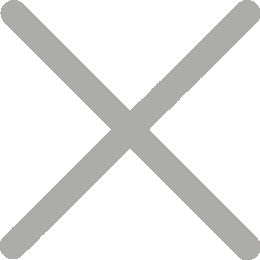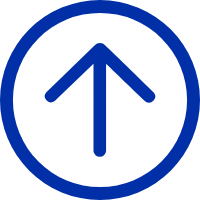Jika Anda pergi ke pembawa pengiriman seperti USPS, FedEx atau UPS untuk mengirim barang-barang, Anda dapat melihat bahwa mereka semua menggunakan pencetak label panas untuk mencetak dan meletakkan label ke paket Anda. Tidak seperti inkjet atau printer laser, printer termal menggunakan panas untuk menghasilkan gambar di kertas dan terbukti lebih efisien dan ekonomi. Kami memeriksa pencetak label panas iDPRT SP410 dalam penelitian ini.
Penjelasan: kami menerima produk untuk penelitian tapi kami menghabiskan waktu mengujinya untuk memastikan penelitian itu jujur dan tidak bias.
Membongkar & Menguji
Features & Performance
Proses setup printer iDPRT SP410 butuh sekitar 2 menit. Saya hanya menggunakan USB-B ke kabel USB-A untuk menghubungkan pencetak ke komputer Anda, memasukkan kabel listrik, mengunduh dan menginstal supir pencetak dari situs resmi, dan ia siap untuk digunakan. Mereka bekerja dengan baik dengan Windows dan MacOS.

Keuntungan jelas dari pencetak ini adalah bahwa tidak membutuhkan tinta, toner, atau pita. Itu berarti Anda tidak perlu menghabiskan uang pada pencetak yang mahal, tinta, dan bahkan kertas. Jika Anda menggunakan UPS sebagai pembawa pengiriman Anda, Anda dapat memesan label termal gratis dari mereka dan hanya itu yang Anda butuhkan untuk menggunakan printer. Tanpa menghabiskan persediaan, bisnis kecil bisa menghemat banyak uang. Selain itu, biaya pemeliharaan yang signifikan dikurangi karena ada lebih sedikit bagian bergerak daripada jenis printer lainnya. Ini tidak memerlukan pemeliharaan rutin dan jauh lebih bertahan dan dipercaya. Jams dan kerusakan tidak terjadi selama tes saya.

Keuntungan lain adalah meningkatkan kecepatan cetakan. Ini akan menyimpan banyak waktu ketika Anda mencetak banyak label pengiriman dalam massa. Kecepatan cetakan mesin ini sampai 6 baris per detik dan saya merasa seperti label hanya berguling keluar dari printer.

Anda dapat mendapatkan label standar 4″x6″ dengan printer ini. Secara spesifik, ia mendukung lebar 2″-4.25″ dan panjang 1″-11.81″. Sebelum memasukkan label, Anda harus membuka sampul atas dan menyesuaikan petunjuk kertas sesuai. Ini bekerja dengan kedua lipatan penggemar dan label gulung tapi Anda harus mendapatkan pemegang untuk menyimpan label. Label seharusnya muncul ketika memasukkan ke dalam printer.
Artikel ini diekstraksi dari artikel penelitian di situs Nerd Techy.